Licencia: Ultimate-Cloud
Plataforma: Windows, macOS
Relevante para: Administradores y agentes de soporte
Solicitudes de sesión optimizar el soporte remoto al permitir que los agentes de soporte se conecten con los usuarios sin esfuerzo a través de un enlace de Session, sin necesidad de un AnyDesk ID.
Esta función también permite a los agentes de soporte realizar un seguimiento de las solicitudes pasadas y futuras, lo que agiliza el proceso tanto para los agentes de soporte como para los usuarios finales.
Requisitos
AnyDesk 9.0.1 o posterior (Cliente personalizado) para Windows/macOS con la función de solicitud de sesión habilitada.
El agente de soporte debe tener asignado el rol support_agent en my.anydesk II.
El agente de soporte debe iniciar sesión en AnyDesk Cliente.
Para conectar dispositivos remotos desde my.anydesk II u otras plataformas (como Salesforce o Freshservice), el agente de soporte debe tener instalado el cliente personalizado en su dispositivo.
Visión general
Puede ver todas las solicitudes de sesión en la pestaña Solicitudes de sesión , disponible tanto en el cliente de AnyDesk como en my.anydesk II.
Cada solicitud de sesión tiene un estado que muestra su progreso y disponibilidad para la conexión:
Icono | Estado | Descripción |
| Abrir | El estado inicial después de crear una solicitud de sesión. |
| Espera | El Usuario remoto ha abierto el enlace de sesión pero aún no ha concedido acceso. |
| Listo | El usuario remoto ha otorgado acceso, lo que permite que el agente de soporte se conecte haciendo clic |
| Conexo | La sesión está en curso. |
| Cerrado | La solicitud de sesión ha sido cerrada. |
| Caducado | La solicitud de sesión ha caducado. |
🦉 Para obtener instrucciones sobre cómo asignar solicitudes a los agentes de soporte, programar sesiones y comprender los estados tanto en el cliente de AnyDesk como en my.anydesk II, consulte this article.
Creación de una solicitud de sesión
Los agentes de soporte pueden crear solicitudes de sesión para el usuario final en el cliente de AnyDesk y en my.anydesk II si tienen los permisos necesarios. Siga estos pasos:
En el cliente de AnyDesk, vaya a Solicitudes de sesión.
En el cuadro de diálogo que se abre, rellene los siguientes detalles:
Nombre del destinatario : introduzca el nombre del usuario final.
Asignar a : seleccione a quién asignar esta solicitud de sesión: a mí mismo, al cliente o a una cola específica.
Correo electrónico del destinatario : proporcione la dirección de correo electrónico del usuario final.
Enviar correo electrónico de invitación : seleccione la casilla de verificación para enviar el enlace de la sesión y las actualizaciones al correo electrónico proporcionado.
Comentarios : agregue cualquier nota relevante para esta solicitud.
Haga clic en Crear solicitud.
Si seleccionó la casilla de verificación Enviar correo electrónico de invitación, se enviará automáticamente un correo electrónico con el enlace de solicitud de sesión al usuario remoto desde noreply@anydesk.com. También puede copiar el enlace de la sesión haciendo clic ![]() y compártalo con el usuario.
y compártalo con el usuario.
En la consola de administración de my.anydesk II , vaya a Solicitudes de sesión.
En el cuadro de diálogo que se abre, rellene los siguientes detalles:
Nombre de usuario : introduzca el nombre del usuario final.
Correo electrónico del usuario : proporcione la dirección de correo electrónico del usuario final.
Enviar correo electrónico : seleccione la casilla de verificación para enviar el enlace de la sesión y las actualizaciones al correo electrónico proporcionado.
Idioma del correo electrónico : seleccione el idioma en el que desea enviar el correo electrónico al usuario final.
Comentarios : agregue cualquier nota relevante para esta solicitud.
Programar : seleccione la casilla de verificación para establecer una hora para la solicitud de sesión.
Caduca en : seleccione la fecha en la que caducará la solicitud de sesión.
Asignar a : seleccione a quién asignar esta solicitud de sesión: Sin asignar, Cliente o una cola específica.
Haga clic en Crear.
Conexión con el usuario remoto
Para conectarse a un usuario remoto después de crear una solicitud de sesión, siga estos pasos:
Paso 1: Lado del usuario remoto
El usuario remoto recibe un correo electrónico o un mensaje de texto que contiene un enlace de invitación.
Cuando el usuario selecciona el enlace, se le redirige a una página web donde puede aceptar la solicitud de sesión.
El usuario remoto puede unirse a la sesión mediante:
Descarga del cliente de AnyDesk Assist
Unirse con su cliente de AnyDesk existente versión 9.0 o posterior
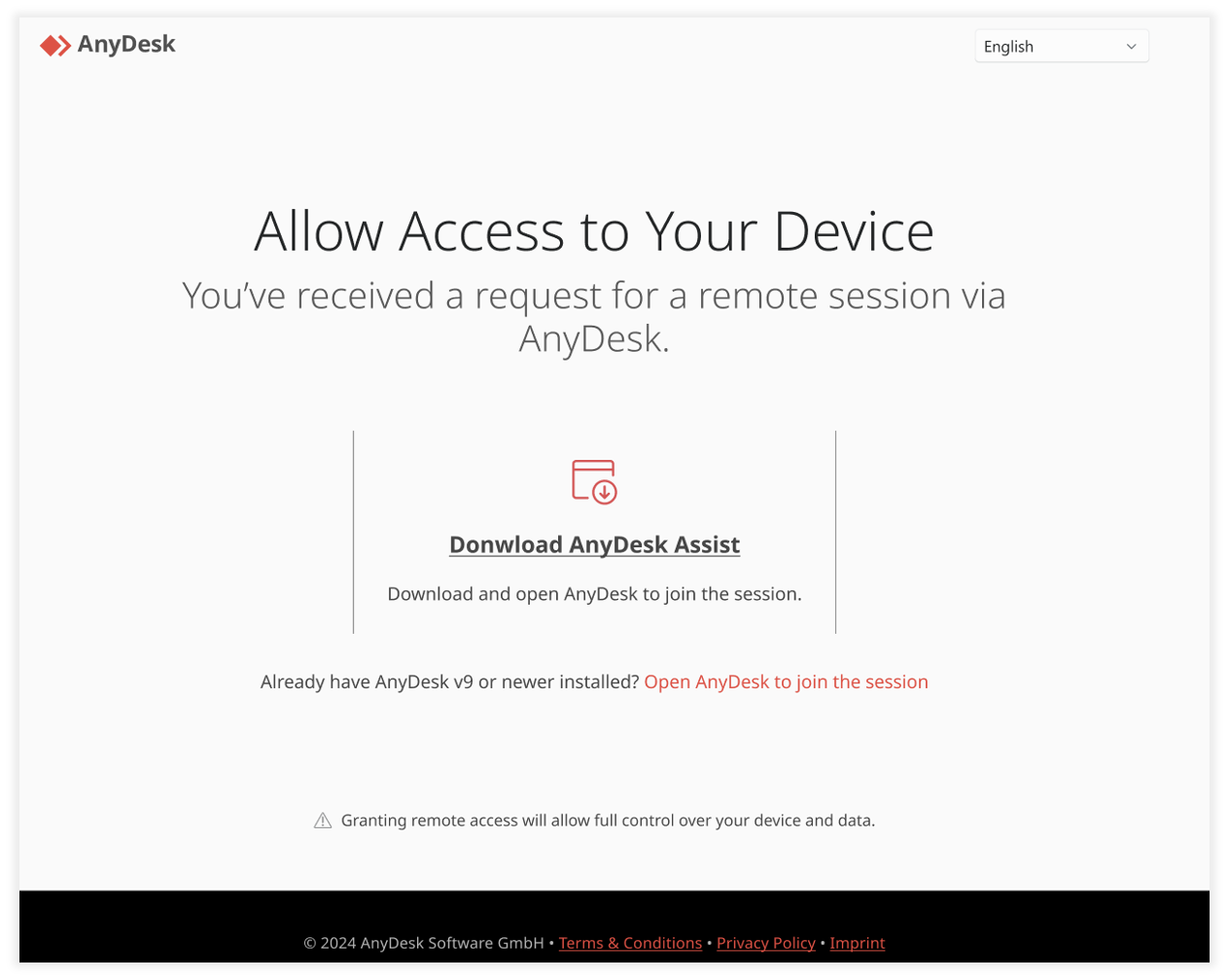
Paso 2: Lado del agente remoto
En el cliente o my.anydesk IIde AnyDesk, vaya a la pestaña Solicitud de sesión para ver el estado del usuario remoto.
.png)
Según el estado del usuario, seleccione el botón Conectar para unirse a la sesión. Según el estado del usuario remoto, seleccione el botón Conectar para unirse a la sesión.
.png)
Paso 3: Lado del usuario remoto
El usuario remoto acepta la conexión: El usuario remoto verá un cuadro de diálogo en su cliente de AnyDesk con opciones para Permitir acceso o Denegar la sesión.
El usuario remoto selecciona Permitir acceso para continuar con la sesión o Denegar para rechazar la solicitud de conexión.
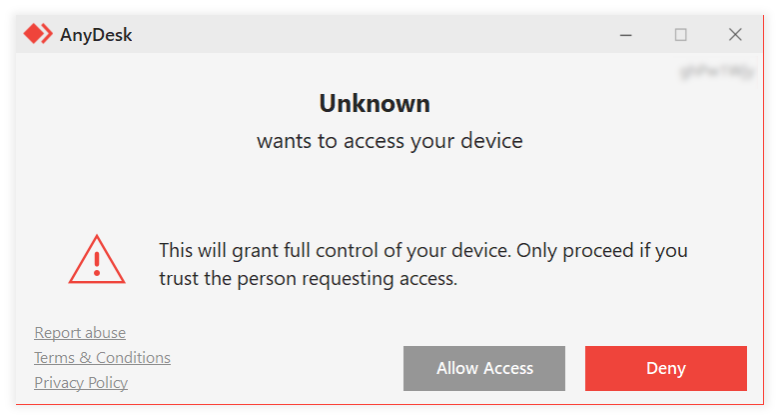
Paso 4: Comienza la sesión
Si el usuario remoto selecciona Aceptar, el Estado de la sesión de la pestaña Solicitudes de sesión se actualiza a Listo.
Ahora puede comenzar a ayudar al usuario de forma remota.